《防伪开票远程抄报税升级说明书》(文本)
- 格式:doc
- 大小:33.00 KB
- 文档页数:5
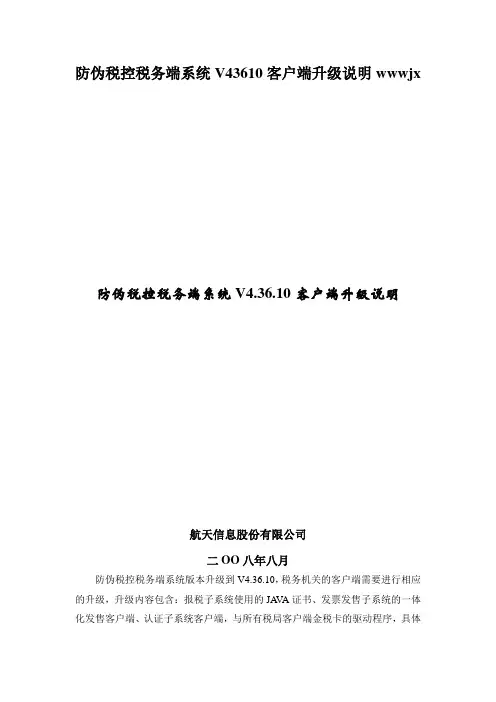
防伪税控税务端系统V43610客户端升级说明wwwjx 防伪税控税务端系统V4.36.10客户端升级说明航天信息股份有限公司二OO八年八月防伪税控税务端系统版本升级到V4.36.10,税务机关的客户端需要进行相应的升级,升级内容包含:报税子系统使用的JA V A证书、发票发售子系统的一体化发售客户端、认证子系统客户端,与所有税局客户端金税卡的驱动程序,具体升级方法如下:一、JAVA证书报税子系统的客户端需要使用JA V A证书,因此所有的报税客户端都需要进行升级,其他子系统无需进行此操作。
要紧操作〖第一步〗打开“操纵面板”,在操纵面板页面中双击“Java Plug-in1.3.1_01”,选择“证书”页签,如图1所示。
图1 JA V A证书〖第二步〗点击“删除”按钮,删除此证书,并点击“应用”按钮,确认删除。
〖第三步〗使用报税岗位操作员身份进入报税子系统,点击“报税处理/常规报税”菜单,弹出如图2所示的JAVA安全警告。
图2 Java Plug-in安全警告〖第四步〗点击“总是授权”按钮,系统自动安装新的证书。
1.特别说明1.JA V A证书升级应严格按照操作步骤执行,假如在安装新的证书前未删除原证书,则会出现如图3所示的情况,可能造成报税系统的未知错误,如今应删除这两个证书,重新从上面〖第三步〗开始执行。
图3 Java证书2.正确升级JA V A证书后,在如图4所示常规报税数据采集页的左下角会显示“v4.36.10 xy”,假如看到此信息则说明升级正确,否则请检查升级过程。
图4 JA V A证书版本二、一体化发售客户端要紧操作〖第一步〗双击一体化发售客户端安装程序“发票发售客户端安装文件V4.36.10.exe”,弹出图5所示安装界面。
图5 安装界面〖第二步〗单击“下一步”按钮,弹出安装类型界面,如图6所示。
图6 安装类型选择〖第三步〗单击“下一步”按钮,弹出安装目录选择,如图7所示。
图7 安装目录选择〖第四步〗默认安装到C:\FPFS目录下,也可选择其他安装目录,选择好安装目录后点击“下一步”按钮,进行安装,安装完成后弹出如图8所示的界面,点击“完成”按钮,结束安装。
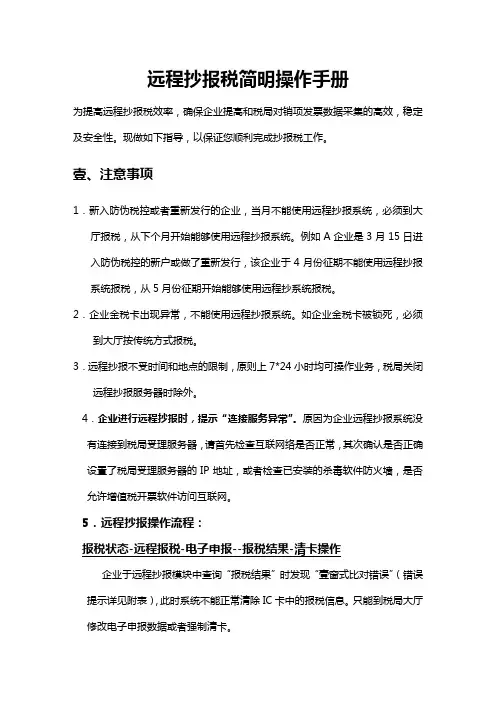
远程抄报税简明操作手册为提高远程抄报税效率,确保企业提高和税局对销项发票数据采集的高效,稳定及安全性。
现做如下指导,以保证您顺利完成抄报税工作。
壹、注意事项1.新入防伪税控或者重新发行的企业,当月不能使用远程抄报系统,必须到大厅报税,从下个月开始能够使用远程抄报系统。
例如A企业是3月15日进入防伪税控的新户或做了重新发行,该企业于4月份征期不能使用远程抄报系统报税,从5月份征期开始能够使用远程抄系统报税。
2.企业金税卡出现异常,不能使用远程抄报系统。
如企业金税卡被锁死,必须到大厅按传统方式报税。
3.远程抄报不受时间和地点的限制,原则上7*24小时均可操作业务,税局关闭远程抄报服务器时除外。
4.企业进行远程抄报时,提示“连接服务异常”。
原因为企业远程抄报系统没有连接到税局受理服务器,请首先检查互联网络是否正常,其次确认是否正确设置了税局受理服务器的IP地址,或者检查已安装的杀毒软件防火墙,是否允许增值税开票软件访问互联网。
5.远程抄报操作流程:报税状态-远程报税-电子申报--报税结果-清卡操作企业于远程抄报模块中查询“报税结果”时发现“壹窗式比对错误”(错误提示详见附表),此时系统不能正常清除IC卡中的报税信息。
只能到税局大厅修改电子申报数据或者强制清卡。
6.企业远程抄报清卡成功后,请正常退出防伪税控开票软件后,再将税控IC 卡取出,确保本次清卡信息成功读入金税卡内。
二、远程抄报系统安装注册操作步骤第壹步:将“注册码下载工具”文件下载到本地硬盘进行软件注册(于光盘中直接运行该软件将会报错,可复制到电脑桌面运行)。
网上办税大厅软件下载地址:http://222.240.202.150/WSBSO/ht/downSoft/注册码下载工具.exe 湖南航天信息软件下载地址:http://.cn/downsoft.asp第二步:弹出“下载注册文件”界面后,选择相应的注册文件类型,试用期只能选择“抄报试用版”,缴费后选择“抄报正式版”,且于企业税号栏内填写本企业的税号,点击“确定”按钮进行注册。
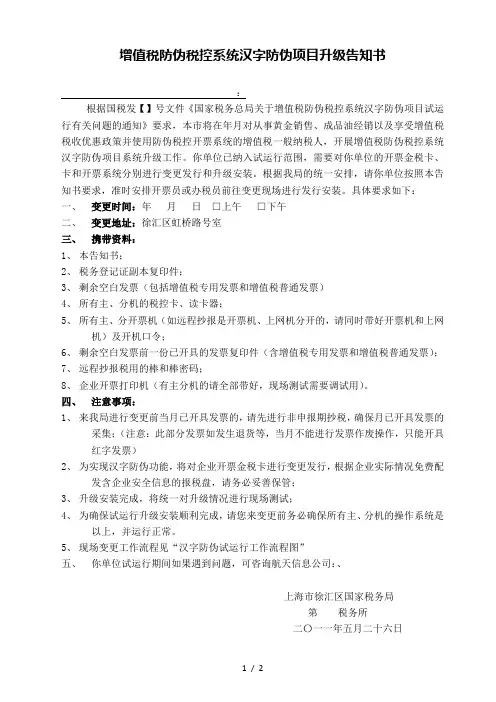
增值税防伪税控系统汉字防伪项目升级告知书:根据国税发【】号文件《国家税务总局关于增值税防伪税控系统汉字防伪项目试运行有关问题的通知》要求,本市将在年月对从事黄金销售、成品油经销以及享受增值税税收优惠政策并使用防伪税控开票系统的增值税一般纳税人,开展增值税防伪税控系统汉字防伪项目系统升级工作。
你单位已纳入试运行范围,需要对你单位的开票金税卡、卡和开票系统分别进行变更发行和升级安装。
根据我局的统一安排,请你单位按照本告知书要求,准时安排开票员或办税员前往变更现场进行发行安装。
具体要求如下:一、变更时间:年月日□上午□下午二、变更地址:徐汇区虹桥路号室三、携带资料:1、本告知书;2、税务登记证副本复印件;3、剩余空白发票(包括增值税专用发票和增值税普通发票)4、所有主、分机的税控卡、读卡器;5、所有主、分开票机(如远程抄报是开票机、上网机分开的,请同时带好开票机和上网机)及开机口令;6、剩余空白发票前一份已开具的发票复印件(含增值税专用发票和增值税普通发票);7、远程抄报税用的棒和棒密码;8、企业开票打印机(有主分机的请全部带好,现场测试需要调试用)。
四、注意事项:1、来我局进行变更前当月已开具发票的,请先进行非申报期抄税,确保月已开具发票的采集;(注意:此部分发票如发生退货等,当月不能进行发票作废操作,只能开具红字发票)2、为实现汉字防伪功能,将对企业开票金税卡进行变更发行,根据企业实际情况免费配发含企业安全信息的报税盘,请务必妥善保管;3、升级安装完成,将统一对升级情况进行现场测试;4、为确保试运行升级安装顺利完成,请您来变更前务必确保所有主、分机的操作系统是以上,并运行正常。
5、现场变更工作流程见“汉字防伪试运行工作流程图”五、你单位试运行期间如果遇到问题,可咨询航天信息公司:、上海市徐汇区国家税务局第税务所二〇一一年五月二十六日1 / 3汉字防伪试运行工作流程图负责企业报到、发放表格、核对企业信息检查备份、核对发票信息和抄税验机岗,用时约-分钟月份开过发票必须抄税收政报税岗,用时约分钟发行岗,变更发行,报税盘Ⅱ型发行.安装开票系统,升级远程抄报补丁安装岗,开具一张正式的专用发票,并进行作废,抄税.报税岗,正常报税或者进行远程抄报报税接待岗,用时约分钟2 / 33 / 3。
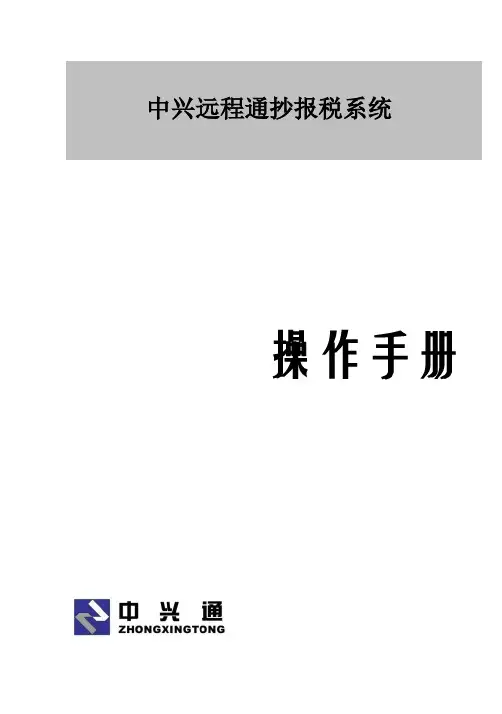
中兴远程通抄报税系统操作手册关于本书前言全国各地国税局在金税工程的建设当中,已经完成防伪税控的网络版的建设,并且为了方便用户,已经基本建成网上认证与网上申报系统。
用户可以足不出户实现认证申报等工作。
但是由于抄报税的工作还没有实现网络化,一般纳税人还必须在每月的1日-10日到税务局的营业大厅报税,否则无法继续开票,一方面,增加了一般纳税人的负担,另一方面也造成了国税局的工作人员每到报税期就面临繁重的工作任务。
针对这一问题,为了方便一般纳税人,简化报税手续,帮助税务机关提高工作效率,本公司开发了远程抄报系统。
更好的利用网络的便捷性,一般纳税企业可以通过本系统,利用INTERNET网络,足不出户的将本企业的报税数据信息传到相应的税务部门进行处理,并可较快的得到报税处理的结果信息,以及完成企业IC卡的清卡操作,进而取代传统的报税方式。
读者对象本手册适用于中兴通远程抄报税系统的操作员。
阅读说明提醒用户应该注意的问题。
用于具体说明某一细节。
用实例的方法介绍一个功能的操作步骤。
特别说明:(1)本手册中的“系统”指“中兴通远程抄报税系统”。
(2)本手册以简体中文WindowsXP 操作系统为例。
(3)本手册内容如有变更,恕不另行通知,本公司将保留对操作手册中所述内容的解释权。
如何得到帮助如果您借助本手册不能解决问题,请与我们联系: 北京中兴通科技股份有限公司地址:北京市海淀区上地三街9号金隅嘉华大厦C1001 邮政编码:100085网址:E-mail :zxt@说明操作实例重点提示目录第1章安装、运行和卸载 (1)1.1 运行环境 (1)1.2 中兴通USB读卡器安装 (2)1.3 系统的安装 (10)2.3系统的运行 (14)2.3.1启动系统 (14)2.3.2首次登录 (15)2.4系统的卸载 (17)第2章操作界面 (18)2.1远程抄报税操作界面 (18)2.2菜单栏 (18)2.3工具栏 (21)第3章文件菜单 (22)3.1系统配置向导 (23)3.2重新登录 (27)第4章报税管理 (30)4.1常规报税 (30)4.2清卡解锁 (32)4.3抄报历史 (33)第5章系统管理 (36)- I -5.1用户管理 (37)5.2系统参数配置 (40)5.3网络设置 (41)5.4日志管理 (42)5.5数据备份 (46)5.6数据恢复 (47)5.7网络抄报密码设置 (49)第6章帮助 (50)6.1帮助主题 (50)6.2查看通知 (51)6.3下载通知 (52)6.4在线升级 (52)6.5关于 (53)- II -中兴通远程抄报税系统操作手册第1章、安装、运行和卸载1.1、运行环境硬件要求:PC机一台最低配置:CPU在奔3-900M以上、256M以上内存、可用硬盘空间在500M以上、光盘驱动器可用、主板附带空余PCI扩展槽。


防伪税控抄报税流程尊敬的各位纳税人,亲爱的各位朋友,到现在为止还是有一些朋友不知道如何进行防伪税控抄报,从而影响到正常申报,现在为大家提供防伪税控抄报流程。
航天信息版本(小规模纳税人抄报税流程)使用金税盘的小规模纳税人每月月初(一般为每月1至15日)必须完成上报汇总及远程清卡操作,否则会造成金税盘锁死,无法进行开票及申领发票等其它操作(注意:若开票软件连网正常,进入开票软件时会自动完成上报汇总及远程清卡操作)。
手动操作流程如下:一、每月操作:在软件连网情况下,登陆开票软件,点击“报税处理-上报汇总-远程清卡”(每月操作)二、季度操作:登陆开票软件,点击“报税处理-上报汇总一网上申报(申报系统)-远程清卡”1、月初点击2、申报软件3、扣款成功后【上报汇总】发送申报表点击【远程清三、清卡成功后,才不会造成金税盘锁死,那么如何判断清卡成功呢?©妾校友备吠态堂道X仝硝卬西招金税设备信品是否到抄税期未至炒税期未到淡死期墙值税专用发票及增值税普通发票专用发票离线限额普通发票离线限额499,999,99999元钠,999,99999元专用发票美剩余金S5¢99/999,99999兀机动车俏售毓一发票普通发票辞镰|1余金额专用发票开票限额¥99,592,624.66元判9,999,999.99元物9,999,999.99元二手车销售烧一发票201早月16日锁死日期跳转至下月15-31日中的某天201诲07月01日Ooe寸OO分兑起始日期201瞬08月O1日增值税电子普通发票》旗成功标志无唱值祝普通发票(卷票)购入发票信息退回发票信息无无逾期报税流程若每月及季度没按上述流程操作,则会导致金税盘锁死(如下图1),若当月锁死,仍然可以通过上述流程清卡解锁,若锁死日期跨月,则需在软件里操作“报税管理-办税厅抄报(图2)”功能进行抄税,抄税成功后,携带金税盘及纳税申报表(已申报的企业无需携带),到税务局相关业务窗口进行解锁。
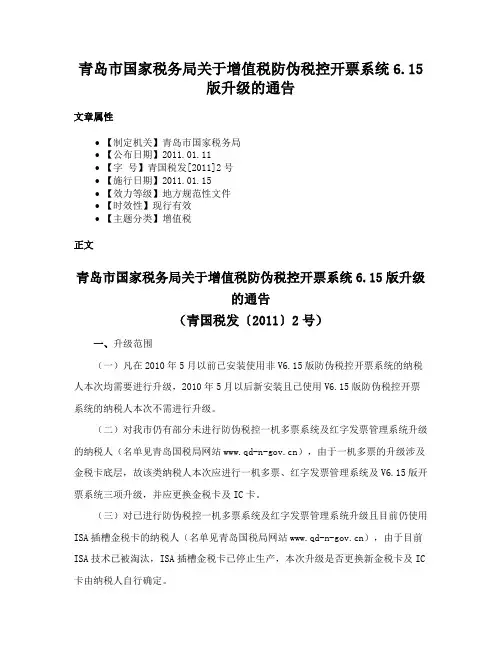
青岛市国家税务局关于增值税防伪税控开票系统6.15版升级的通告文章属性•【制定机关】青岛市国家税务局•【公布日期】2011.01.11•【字号】青国税发[2011]2号•【施行日期】2011.01.15•【效力等级】地方规范性文件•【时效性】现行有效•【主题分类】增值税正文青岛市国家税务局关于增值税防伪税控开票系统6.15版升级的通告(青国税发〔2011〕2号)一、升级范围(一)凡在2010年5月以前已安装使用非V6.15版防伪税控开票系统的纳税人本次均需要进行升级,2010年5月以后新安装且已使用V6.15版防伪税控开票系统的纳税人本次不需进行升级。
(二)对我市仍有部分未进行防伪税控一机多票系统及红字发票管理系统升级的纳税人(名单见青岛国税局网站),由于一机多票的升级涉及金税卡底层,故该类纳税人本次应进行一机多票、红字发票管理系统及V6.15版开票系统三项升级,并应更换金税卡及IC卡。
(三)对已进行防伪税控一机多票系统及红字发票管理系统升级且目前仍使用ISA插槽金税卡的纳税人(名单见青岛国税局网站),由于目前ISA技术已被淘汰,ISA插槽金税卡已停止生产,本次升级是否更换新金税卡及IC 卡由纳税人自行确定。
二、升级时间2011年1月15日-3月31日。
三、升级的主要内容(一)销方纳税人识别号增加了对17位和20位税号的支持,即支持15位、17位和20位税号。
(二)如果企业使用的金税卡为AI3新型金税卡,且开票子系统软件为V6.15,则不论销方税号如何,生成的专用发票和普通发票密文区的密文均扩展为108个字符,分4行显示,每行显示27个字符,同时由于密文区空间有限,取消了加密版本号,将密文区原有的发票代码和号码打印在发票右上角、开票日期的上方。
如果企业使用的是非新型金税卡,则无论升级前后,开具的发票密文都是84个字符。
(三)删除“发票管理/发票开具管理/发票填开”下的“废旧物资发票填开”菜单和“发票管理/发票开具管理/未开发票作废”下的“废旧物资发票作废”菜单。
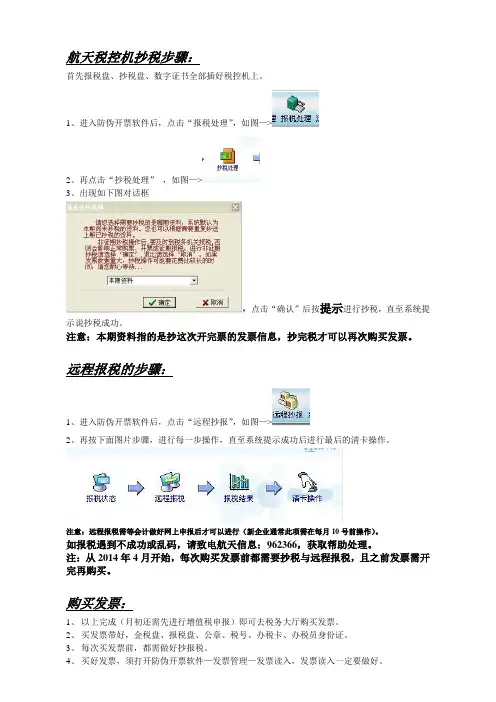
航天税控机抄税步骤:
首先报税盘、抄税盘、数字证书全部插好税控机上。
1、进入防伪开票软件后,点击“报税处理”,如图—>
2、再点击“抄税处理”,如图—>
3、出现如下图对话框
,点击“确认”后按提示进行抄税,直至系统提示说抄税成功。
注意:本期资料指的是抄这次开完票的发票信息,抄完税才可以再次购买发票。
远程报税的步骤:
1、进入防伪开票软件后,点击“远程抄报”,如图—>
2、再按下面图片步骤,进行每一步操作,直至系统提示成功后进行最后的清卡操作。
注意:远程报税需等会计做好网上申报后才可以进行(新企业通常此项需在每月10号前操作)。
如报税遇到不成功或乱码,请致电航天信息:962366,获取帮助处理。
注:从2014年4月开始,每次购买发票前都需要抄税与远程报税,且之前发票需开完再购买。
购买发票:
1、以上完成(月初还需先进行增值税申报)即可去税务大厅购买发票。
2、买发票带好,金税盘、报税盘、公章、税号、办税卡、办税员身份证。
3、每次买发票前,都需做好抄报税。
4、买好发票,须打开防伪开票软件—发票管理—发票读入,发票读入一定要做好。
5、第一次开发票需要先用A4纸测试,用A4纸复印一张发票,然后沿着发票边剪裁A4纸,剪
裁到跟发票一模一样大小,然后开发票打印,打印好后,如果打印发票效果不理想,记住必须要到发票查询中,查找刚才打印的那个发票号码,然后双击这个号码,重新调整刻度,重新打印,直至打印发票效果理想。
然后再开第二个号码的发票。
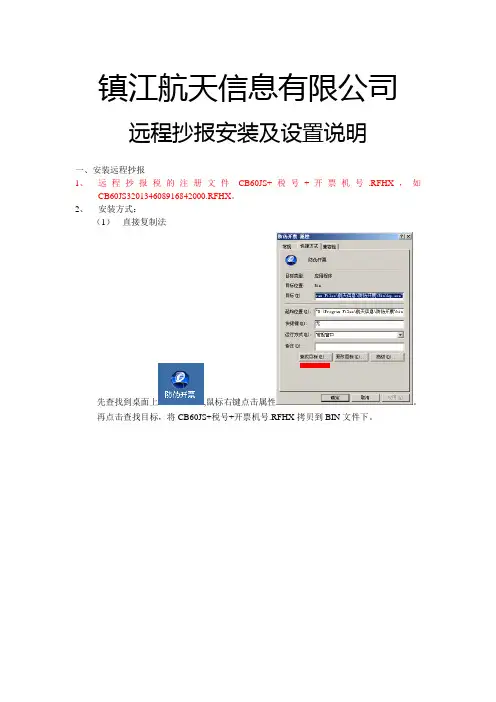
镇江航天信息有限公司远程抄报安装及设置说明一、安装远程抄报1、远程抄报税的注册文件CB60JS+税号+开票机号.RFHX,如CB60JS320134608916842000.RFHX。
2、安装方式:(1)直接复制法先查找到桌面上,鼠标右键点击属性。
再点击查找目标,将CB60JS+税号+开票机号.RFHX拷贝到BIN文件下。
(2)安装注册文件先找到桌面上双击,出现点击系统管理,再点击系统注册,出现以下图点击安装注册文件选中对应的企业注册文件安装成功注意:对于6.15开票系统的用户必须将远程抄报系统补丁TeleCommData.bpl拷贝到BIN文件夹下。
二、软件的设置和使用1、启动3、设置远程抄报网络远程抄报税的认证服务器地址(无http://)IP地址:221.226.83.22,端口:80014、设置报税方式传出报税方式:直接上传(开票机直接上网报税)5、使用一般情况下按导航图中箭头顺序依次执行即可完成报税。
报税状态:利用本功能可读取企业税控IC卡的状态信息,通过当前税控IC卡的状态信息确定是否可以进行远程报税。
用户读取IC卡的报税数据后,如果此时退出“远程报税”界面执行其它操作,再次进入“远程报税”后,需重新执行“读取金税卡报税状态”来获取IC卡的数据远程报税:此过程对金税卡报税资料进行加密,约有1-2分钟,加密完会出现输入企业当月申报应纳税金(一般货物及劳务)和应纳税金(即征即退),按照申报表准确输入确定后提交数据(直传或文件)注意:纸质报表应纳税金(一般货物及劳务)及纸质报表应纳税金(即征即退)为纳税申报表的第24项和第35项,必须填写。
当远程报税操作成功后,一般10-20秒后即可使用此菜单获取税局处理后的报税结果信息。
清卡操作:用户报税成功后,清除企业税控IC卡上的信息。
点击清卡操作”菜单项,系统即提示“正在进行清卡中”,并根据报税查询的结果对IC卡进行清卡操作。
如果清卡成功,系统会弹出提示对话框,提示“清卡成功”主要是查询企业历史报税信息清卡后金税卡状态清卡必须重新进入开票后金税卡状态:。
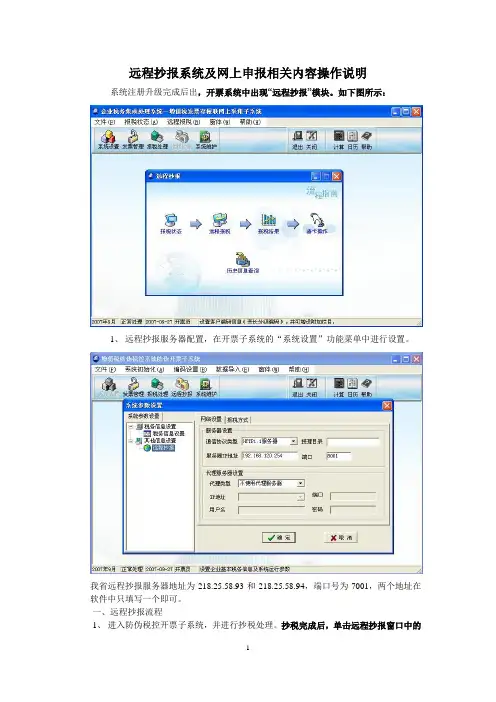
远程抄报系统及网上申报相关内容操作说明系统注册升级完成后出,开票系统中出现“远程抄报”模块。
如下图所示:1、远程抄报服务器配置,在开票子系统的“系统设置”功能菜单中进行设置。
我省远程抄报服务器地址为218.25.58.93和218.25.58.94,端口号为7001,两个地址在软件中只填写一个即可。
一、远程抄报流程1、进入防伪税控开票子系统,并进行抄税处理。
抄税完成后,单击远程抄报窗口中的“报税状态”按钮,读取金税卡状态。
如返回如下提示则可以进行远程报税。
2、单击“远程报税”按钮,向税务机关提交报税数据。
如返回如上图所示“数据提交成功,请稍后查询报税结果”,则说明Ic卡报税数据远程提交成功。
3、登录辽宁省国家税务局网站,进行网上申报,填写申报表。
辽宁省国家税务局网站地址为:/4、返回开票系统远程抄报子系统,单击“报税结果”按钮获取报税结果。
如是图所示,则说明企业申报与远程抄报提交的数据以及各相关子系统的数据比对相符,可以清卡。
如果错误号提示处的错误号是不0000,则企业需要查找比对不符的原因,如有必要企业需持IC卡和申报表到所属分局申报大厅进行报税。
5、单击“清卡操作”按钮,清除IC卡上报税数据并写入报税成功标志。
至此企业整个报税流程全部走完。
<总结>企业端远程抄报操作步骤:一、在开票系统“报税处理”模块中点击“抄税处理”,抄取“本期资料”,系统提示抄税处理成功。
二、在开票系统“远程抄报”模块中点击“报税状态”,系统提示“金税卡状态读取成功,可以进行远程报税”。
三、在开票系统“远程抄报”模块中点击“远程报税”,系统提示“数据提交成功,请稍后查询报税结果”。
四、登录辽宁省国家税务局纳税申报网站进行网上申报填写。
五、确认申报数据后,进行网上申报提交。
六、在开票系统“远程抄报”模块中点击“报税结果”获取报税结果“报税成功”。
七、在开票系统“远程抄报”模块中点击“清卡操作”完成IC卡清卡。
八、完全退出开票系统,重新进入,在“报税处理”模块中点击“状态查询”,查看“报税资料”应为“无”。
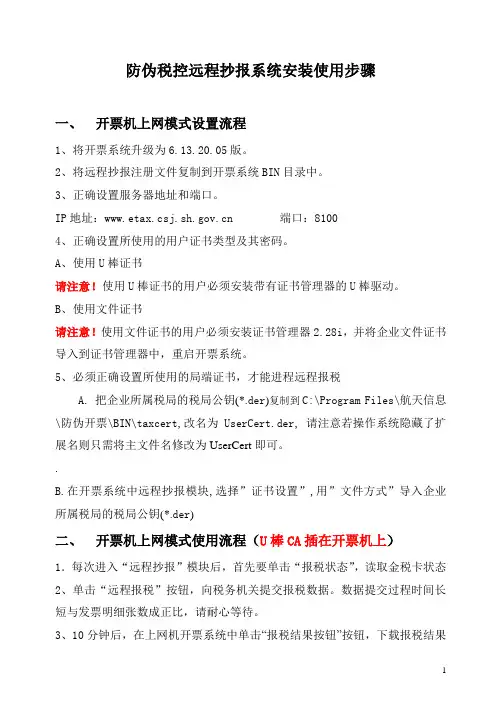
防伪税控远程抄报系统安装使用步骤一、开票机上网模式设置流程1、将开票系统升级为6.13.20.05版。
2、将远程抄报注册文件复制到开票系统BIN目录中。
3、正确设置服务器地址和端口。
IP地址: 端口:81004、正确设置所使用的用户证书类型及其密码。
A、使用U棒证书请注意!使用U棒证书的用户必须安装带有证书管理器的U棒驱动。
B、使用文件证书请注意!使用文件证书的用户必须安装证书管理器2.28i,并将企业文件证书导入到证书管理器中,重启开票系统。
5、必须正确设置所使用的局端证书,才能进程远程报税A.把企业所属税局的税局公钥(*.der)复制到C:\Program Files\航天信息\防伪开票\BIN\taxcert,改名为UserCert.der,请注意若操作系统隐藏了扩展名则只需将主文件名修改为UserCert即可。
.B.在开票系统中远程抄报模块,选择”证书设置”,用”文件方式”导入企业所属税局的税局公钥(*.der)二、开票机上网模式使用流程(U棒CA插在开票机上)1.每次进入“远程抄报”模块后,首先要单击“报税状态”,读取金税卡状态2、单击“远程报税”按钮,向税务机关提交报税数据。
数据提交过程时间长短与发票明细张数成正比,请耐心等待。
3、10分钟后,在上网机开票系统中单击“报税结果按钮”按钮,下载报税结果文件至设置目录中。
4、单击“清卡操作”按钮,清除IC卡上报税数据并写入报税成功标志。
请注意!清卡成功后开票系统会自动关闭,须再次进入开票系统读取报税成功标志,在此期间请不要拔出IC卡!三、开票机不上网模式设置流程(U棒CA插在上网机上)由于开票机不联网,所以必须通过另一台能上网的计算机来上传报税数据1 6.13.20.05版。
2、在开票机上“系统注册”中单击“导出注册文件”,然后再次进入开票系统。
3BIN目录中。
4,并设置并设置报税文件传出路径和报税结果传入路径。
5 6.13.20.05版的开票系统。
防伪税控开票子系统V6.15升级操作说明一、安装注意事项:1、不论金税卡类型如何,升级到防伪税控开票子系统V6.15后,严禁回退安装V6.13版防伪税控开票子系统。
2、若金税卡类型为AI3型,务必在升级到V6.15前将已开具的发票打印完毕。
对于升级前未打印的发票,升级到V6.15后,正常情况下可以打印,但若遇到特殊情况导致发票为“修复”状态,则打印出的这些发票密文有误,将无法认证。
3、使用上网机进行远程抄报的用户,若在升级防伪税控开票子系统V6.15前已经抄税并生成报税文件,建议先完成本次抄报税并及时清卡后再进行升级安装,避免因为防伪税控开票子系统版本问题造成抄报税出现异常。
4、使用上网机进行远程抄报的用户必须同时升级开票机和上网机的防伪税控开票子系统程序,使开票机和上网机的防伪税控开票子系统程序版本一致,否则将无法正常进行远程抄报。
二、升级步骤如下:【第一步】升级前需确认“防伪税控开票子系统”未启动,即已退出防伪税控开票子系统。
【第二步】鼠标双击升级光盘中的“kp-setup.exe”文件,在安装程序弹出的选择设置语言窗口中选择默认的“中文(简体)”,如图1所示,并点击“确定”按钮。
图1【第三步】在弹出的防伪税控开票子系统安装程序界面,如图2所示,点击“下一步”按钮,开始开票子系统的升级安装。
(在升级安装过程中,部分操作步骤可能程序加载稍为缓慢,请用户耐心等待片刻)图2【第四步】系统运行升级程序并弹出欢迎使用航天信息产品界面,如图3所示,此时点击“是”按钮。
图3【第五步】系统自动进行数据备份,然后进行系统升级,如图4所示。
图4【第六步】当升级程序提示“安装程序已完成在计算机中安装防伪开票”,如图5所示,点击“完成”按钮。
图5【第七步】在弹出的防伪税控开票子系统安装程序界面中,如图6所示,再次点击“完成”按钮,开始远程抄报客户端的升级。
图6【第八步】点击“下一步”按钮,开始安装远程抄报客户端一般纳税人版程序,如图7所示。
1 / 1
国家税务总局关于做好防伪税控一机多票系统升级工作的通
知
【法规类别】票据综合规定
【发文字号】国税函[2008]75号 【失效依据】国家税务总局公告2011年第2号――全文失效废止、部分条款失效废止的税收规范性文件目录
【发布部门】国家税务总局
【发布日期】2008.01.24
【实施日期】2008.01.24
【时效性】失效
【效力级别】XE0303
国家税务总局关于做好防伪税控一机多票系统升级工作的通知
(国税函[2008]75号)
各省、自治区、直辖市和计划单列市国家税务局:
近期,航天信息股份有限公司在进行系统检测时发现,防伪税控一机多票系统软件存在
时钟校验错误,导致纳税人在2008年2月29日当天无法正常进入开票系统。
针对这一问题,航天信息股份有限公司对一机多票系统软件进行了完善,制作了升级光盘,免费提供给纳税人对软件升级使用。
现将有关事项通知如下:
一、各地税务机关要在办税服务大厅明显位置。
税控开票系统升级安装使用手册用心服务贴心用户福建百旺金赋信息科技有限公司税控开票系统升级安装使用手册1、安装软件登陆/软件下载中心下载取得“税控发票开票软件(税控盘版)”开票软件,双击安装“税控发票开票软件(税控盘版)V2.0.00.EXE”,点击下一步,到完成。
软件安装完毕后,在电脑桌面上会生成快捷图标“税控发票开票软件(税控盘版)”和“NISEC用户管理工具”。
2、用户登录税控盘连接到开票机上,点击桌面“NISEC用户管理工具”图标修改证书密码,改为88888888 点击桌面“税控发票开票系统(税控盘版)”图标,出现如右图提示输入税控盘密码(初始密码8个8)和数字证书密码,点击确认进入开票软件。
首次进入软件后,需进行管理员密码设置(也可设置为空,点击下一步),填写企业基本信息,点击下一步选择界面风格进行初始化,输入设置的管理员密码,点击登录进入开票软件。
进入开票软件首先点击“系统设置”—>“系统参数设置”—>“网络配置”,服务器地址:125.77.110.12 服务器端口:443点击测试连接→确定!3、正常开票开票前需准备好纸质发票,并检查开票电脑是否已连接好税控盘、打印机。
操作步骤:1)点击菜单栏上“发票管理”—>“发票填开”,选择开具发票种类,或点击工具栏上“发票管理”—>发票填开,选择开具发票种类,即可进入正数发票开具界面。
2)当发票内容填写完成后,点击“打印”按钮开具当前发票,再点击打印可打印此张发票。
3)当月开具且未抄税的发票可以进行作废处理,点击菜单栏上“发票管理”选择作废类型,点击“查询”按钮,查询到发票信息后点双击你需要作废的发票,点击作废按钮,作废发票。
注:验签失败且在“发票填开管理”—> “验签失败发票”中可以查到的发票必须进行作废处理。
4)跨月或已抄税的增值税专用或货物运输业增值税专用发票可开具负数发票。
点击“红字发票管理”,填写对应的红字信息表并点击“上传”按钮,导出信息表去税务机关审核后再导入开具,或在红字信息表审核下载里面下载已经申请并审核过的红字发票信息,进行红字发票的填开。
第一章、防伪税控远程抄报的介绍“远程抄报税系统”也称“网上抄报税系统”,是利用互联网技术,在“增值税防伪税控系统”基础之上拓展的一种新型的报税处理方式,用以解决防伪税控系统企业去大厅排队办理报税业务的负担。
网上抄报税系统采用了多层防火墙等安全设备,确保报税数据和清卡数据的传输安全。
网上抄报税系统采用了数据多层备份技术,确保数据传输过程中不会丢失。
第二章、远程抄报的升级准备工作
第一部分:远程抄报税升级文件的下载和安装
登录网址,进入北京爱信诺网站,下载“远程抄报新版升级模块下载”。
解压下载的“远程抄报新版升级模块”程序,文件名是yccbca。
点击“远程抄报新版模块下载”程序,安装“远程抄报新版升级模块”程序。
第二部分:远程抄报税注册文件的下载
首先,登录网址:w w w.b j a i s i n o.c o m,进入北京爱信诺航天科技有限公司网站。
在“远程抄报服务中心”选项下,选择“远程抄报服务中心”项。
在登录界面输入用户名和密码,用户名为企业的完整税号,密码为企业的完整税号的后6位。
如果登录失败,请与北京爱信诺航天科技有限公司联系,办理远程抄报开通的申请手续。
登录成功后,进入了远程抄报的注册文件下载界面,在核对企业信息和注册文件截止日后,点击下载注册文件。
注:企业有多个分开票机时,需要按照分开票机号下载注册文件。
主开票机和各个分开票机的注册文件不能混用。
第三章、远程抄报的升级步骤
第一步,注册文件的设置
双击桌面上“防伪开票”图标,选择“系统管理”,选择“系统注册”。
在系统注册界面,选择“注册信息”,再选择“安装注册文件”,路径指向已经下载的注册文件,完成注册文件安装。
第二步,远程抄报服务器参数的设置
以“管理员”身份进入开票系统,选择“系统设置”模块,再选择“参数设置”。
在“系统参数设置”的“其他信息设置”中选择“远程抄报”。
在“网络设置”栏中,设置服务器参数。
通信协议类型选择:HTTP1.1服务器;服务器IP地址输入:;端口输入:80。
第四章、远程抄报的报税步骤
第一部分:抄税
这一部分和我们每个月报税期进行的征期抄税是一样的。
抄税后,我们可以在“状态查询”中看到“报税资料”变为“有”。
第二部分:远程报税,等待比对
选择“远程抄税”模块,点击“报税状态”按钮,看到“可以进行远程抄报”提示,点击“确定”按钮后,点击“远程报税”按钮,这时防伪税控开票系统开始向税务局传送报税数据。
数据提交成功后,企业可查看传送报税数据是否成功,方法是:点击“报税结果”,如果处理状态为“已处理”且错误号为“271D”,说明上传成功。
这时,防伪税控开票系统需要等待电子申报数据的上传。
第三部分:电子申报数据的网上报税
进行电子申报的网上报税。
如遇到问题,请与负责电子申报的公司联系。
第四部分:远程抄报,确认清卡
选择“远程抄税”模块,点击“报税状态”按钮,看到“可以进行远程抄报”提示后,点击“确定”按钮。
点击“报税结果”,如果报税结果为“报税成功”且错误号为“0000”,说明防伪税控开票数据与电子申报比对成功,可以进行清卡操作。
点击“清卡操作”按钮,提示清卡操作成功后,查看“状态查询”的“报税资料”项应变为“无”。
注意:每次进入“远程抄税”模块都必须操作“报税状态”后,才能进行后面功能的操作。
常见问题
一、远程抄报税系统和电子申报系统能否分别放在两台计算机上。
答:可以。
但两台计算机都要有上网功能。
二、安装注册文件时,发现“系统注册”模块为灰色,无法登陆该模块。
解决方法:在电脑硬盘中,搜索安装目录“航天信息”文件夹。
可将“注册文件”直接复制后,粘贴到安装目录下的BIN文件夹中。
三、企业在进行“报税结果”查询时,系统提示错误号为:271C。
答:该企业为多开票机企业,做远程抄报税时,有主开票机或某分开票机未进行远程抄报税。
将所有开票机做远程抄报税即可。
四、开票系统提示金税卡锁死不能使用远程抄报进行报税
解决方法:抄税后必须持税控IC卡及报表去税务大厅报税。
五、进行远程抄报税时,提示错误号:2729
答:企业有可能是新户;也有可能是开票月进行过金税卡的维修或更换。
这种情况下,在当前月的非征期和征期抄税后都不允许进行远程报税,需持抄税后的税控IC卡及报表到大厅报税,以免漏报数据;征期报税成功后,即可恢复进行远程抄报。
六、企业在进行远程抄税时,提示错误号为:2733
答:原因是企业尚未纳入远程抄报系统。
需申请纳入远程抄报系统或持抄税后的IC卡及报表去税务所手工报税。
七、企业进行网上电子申报时提示:“您没有进行网上抄报税或网上抄报税失败!请先进行网上报税操作,报税成功后再进行申报表申
报!”。
答:未进行防伪税控的远程抄报。
应先进行防伪税控系统远程抄报税的数据上传后,再进行网上申报,最后进行防伪税控系统的清卡操作。
八、企业进行网上电子申报时提示:比对“实际税额”差额大于一元,比对不成功。
答:需要带齐申报的相关报表,抄税后的税控IC卡及税控报表到税局窗口进行处理,才可正常申报成功。
九、企业在进行“远程报税”时提示“组织上传数据出现异常”。
答:登录网址,进入北京爱信诺网站,下载“远程抄报新版升级模块”。
安装“远程抄报新版升级模块”。
完。